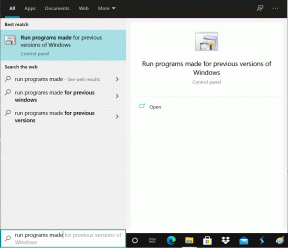I migliori 8 suggerimenti e trucchi Microsoft To-Do per iOS
Varie / / November 29, 2021
Microsoft sta facendo grandi promesse con l'app To-Do. La storia è iniziata nel 2015 quando l'azienda ha acquistato la famosa app di gestione delle attività Wunderlist per accelerare lo sviluppo dell'app To-Do.

Quest'anno Microsoft ha annunciato di ritirare l'app Wunderlist sia sul Play Store che sull'App Store. L'azienda è abbastanza sicura da soddisfare le esigenze sia degli utenti occasionali che di quelli esperti.
Con una mossa non così sorprendente, Microsoft sta sfruttando le funzionalità e le API specifiche della piattaforma per rendere l'app To-Do più desiderabile per gli utenti. Abbiamo già coperto Suggerimenti e trucchi per Android e in questo post, esploreremo lo stesso per la variante iOS.
L'elenco includerà di tutto, dai collegamenti Siri all'integrazione della posta elettronica, alle attività automatiche e altro ancora. Facciamo un salto.
Scarica Microsoft To-Do per iOS
1. Importa attività da Wunderlist
Come accennato in precedenza, Microsoft sta chiudendo Wunderlist a favore della sua app To-Do. Per una transizione graduale, l'azienda ha fornito uno strumento di importazione Wunderlist nelle impostazioni.
Apri l'app To-Do, vai alle impostazioni e seleziona importa da Wunderlist. Accedi utilizzando le credenziali di accesso e voilà! Tutte le tue attività vengono trasferite all'app Microsoft To-Do.
Ora che hai importato tutte le attività in wunderlist, parliamo delle altre funzioni delle cose da fare.
2. Funzione tocco lungo
Con iOS 13, Apple ha abbandonato il costoso e confuso 3D Touch a favore di una semplice opzione di tocco lungo.
Ora tutti gli iPhone con iOS 13 ottengono la funzione 3D Touch senza la necessità di hardware aggiuntivo. È tutto basato su software. E Microsoft To-Do è proprio lì per trarne vantaggio.
Gli utenti possono toccare a lungo l'icona ed eseguire una serie di azioni dal menu mobile. Includono la ricerca, La mia giornata e la possibilità di aggiungere una nuova attività, che uso sempre per aggiungere un promemoria in fretta.
Sfortunatamente, Microsoft To-Do non offre funzioni di widget iOS.
Anche su Guiding Tech
3. Contrassegna un'e-mail come attività
Come nel caso della maggior parte dei prodotti Microsoft, le loro offerte di servizi parlano tra loro. L'app Microsoft To-Do è strettamente integrata con Posta elettronica di Outlook. Se utilizzi Outlook come provider di posta elettronica e contrassegni un'e-mail al suo interno, l'e-mail contrassegnata verrà automaticamente visualizzata nella sezione separata dell'app Da fare. Ecco come lo uso.
Contrassegno l'e-mail dell'estratto conto della mia carta di credito e la mando all'app Da fare. Da lì, ho impostato un promemoria per pagare la mia fattura in base alla data di scadenza. Non c'è bisogno di cercare di nuovo una particolare email.
Se non sei un fan dell'integrazione, puoi disattivare l'opzione di posta contrassegnata dal menu delle impostazioni.
4. Gioca con temi e colori
Come nel caso della maggior parte delle app di terze parti, Microsoft To-Do supporta il Tema scuro iOS 13 (e sembra stupendo, guarda gli screenshot). Ma la storia non finisce qui. L'azienda ha aggiunto una serie di colori pastello e sfondi come opzione di sfondo nell'elenco delle attività.
Da qualsiasi elenco, tocca il menu a tre punti e seleziona l'opzione di modifica del tema. Seleziona quello appropriato per dare un tocco personalizzato. Mi piacerebbe vedere la possibilità di aggiungere immagini dalla galleria del dispositivo nei futuri aggiornamenti.
5. Usa suggerimento automatico
Durante l'aggiunta di un'attività, Microsoft To-Do è abbastanza intelligente da comprendere l'ora e la data del promemoria aggiunto. Ad esempio, puoi aggiungere "Compra latte alle 18:00" e suggerirà automaticamente i tempi in base all'attività.
Basta toccare il suggerimento e sarà necessario aggiungere i tempi per l'attività. Capisce anche la data. Puoi creare "Annulla Netflix il 20 marzo" e la data di scadenza del promemoria è fissata per il 20 marzo.
6. Usa le scorciatoie Siri
Microsoft ha finalmente aggiunto l'integrazione di Siri nell'app. Finora, è limitato a due sole opzioni. Vai alle impostazioni dell'app> Scorciatoie Siri e qui troverai due scorciatoie pronte all'uso tra cui scegliere.
Impostandoli, puoi semplicemente dire "Ehi Siri, aggiungi una nuova attività" e l'assistente aprirà il nuovo menu delle attività. Allo stesso modo, puoi dire "Ehi Siri, apri l'elenco delle feste" e ti porterà all'elenco nell'app.
Anche su Guiding Tech
7. Usa i gesti
Microsoft ha aggiunto in modo intelligente i gesti nell'app per spostare o eliminare le attività negli elenchi.
In qualsiasi attività, è possibile scorrere verso sinistra per aggiungere l'attività nel menu "La mia giornata" o utilizzare l'icona di spostamento per spostare l'attività in un altro elenco. Allo stesso modo, scorri verso destra per eliminare l'attività. Funzionano come previsto e accelerano il processo senza entrare nei dettagli.
8. Condividi elenco
La condivisione dell'intero elenco è una delle migliori funzionalità dell'app Microsoft To-Do. Puoi creare una lista della spesa o una lista della spesa e condividerla con familiari o amici per tenere traccia delle attività in sincronia.
È anche utile nell'organizzazione di eventi e, ancora di più, ho visto persone che lo utilizzano per gestire progetti con un team e tenere traccia dei progressi del progetto e dei problemi ad esso correlati.

Puoi aprire l'elenco e toccare il menu di condivisione in alto per creare un collegamento di invito per iniziare.
Anche su Guiding Tech
Usa Microsoft To-Do come un professionista
Come puoi vedere dall'elenco sopra, l'app Microsoft To-Do è più di una semplice app di gestione delle attività. Certo, perde funzioni come inseguitore di abitudini o statistiche, ma l'app inchioda le basi con facilità e allo stesso tempo offre abbastanza chicche per tenere aggiornati gli utenti esperti.
Prossimo: Se non sei ancora convinto dell'app Microsoft To-Do, leggi il post qui sotto per trovare le alternative perfette.